Μια ερώτηση είναι ένα θεμελιώδες εργαλείο για να εξάγεις, να αναλύεις και να παρουσιάζεις δεδομένα από μια βάση δεδομένων με αποδοτικό τρόπο. Σε αυτήν την οδηγία, θα μάθεις πώς να δημιουργήσεις την πρώτη σου ερώτηση στο Microsoft Access και να παρουσιάσεις τα δεδομένα σου με σαφήνεια.
Κύριες γνώσεις
- Μπορείς να δημιουργήσεις ερωτήσεις τόσο μέσω του βοηθού ερωτήσεων όσο και σε λειτουργία σχεδίασης.
- Είναι σημαντικό να επιλέγεις τα σωστά πεδία για να δείχνεις τα επιθυμητά δεδομένα.
- Οι ερωτήσεις επιτρέπουν τη δυναμική σύνδεση και παρουσίαση δεδομένων από έναν πίνακα.
- Οι λειτουργίες ταξινόμησης βοηθούν στην οπτική ανάλυση και ερμηνεία των δεδομένων.
Βήμα 1: Εκκίνηση Access και πλοήγηση στην ερώτηση
Ξεκίνησε το Microsoft Access και άνοιξε το έργο σου. Θέλεις τώρα να δημιουργήσεις μια ερώτηση για να παρουσιάσεις τα δεδομένα σου. Για αυτό, πήγαινε στην καρτέλα «Δημιουργία» και κάνε κλικ στην «Ερώτηση» για να χρησιμοποιήσεις τον βοηθό ή να δημιουργήσεις απευθείας ένα σχέδιο. Σε αυτό το εγχειρίδιο θα χρησιμοποιήσουμε το σχέδιο.
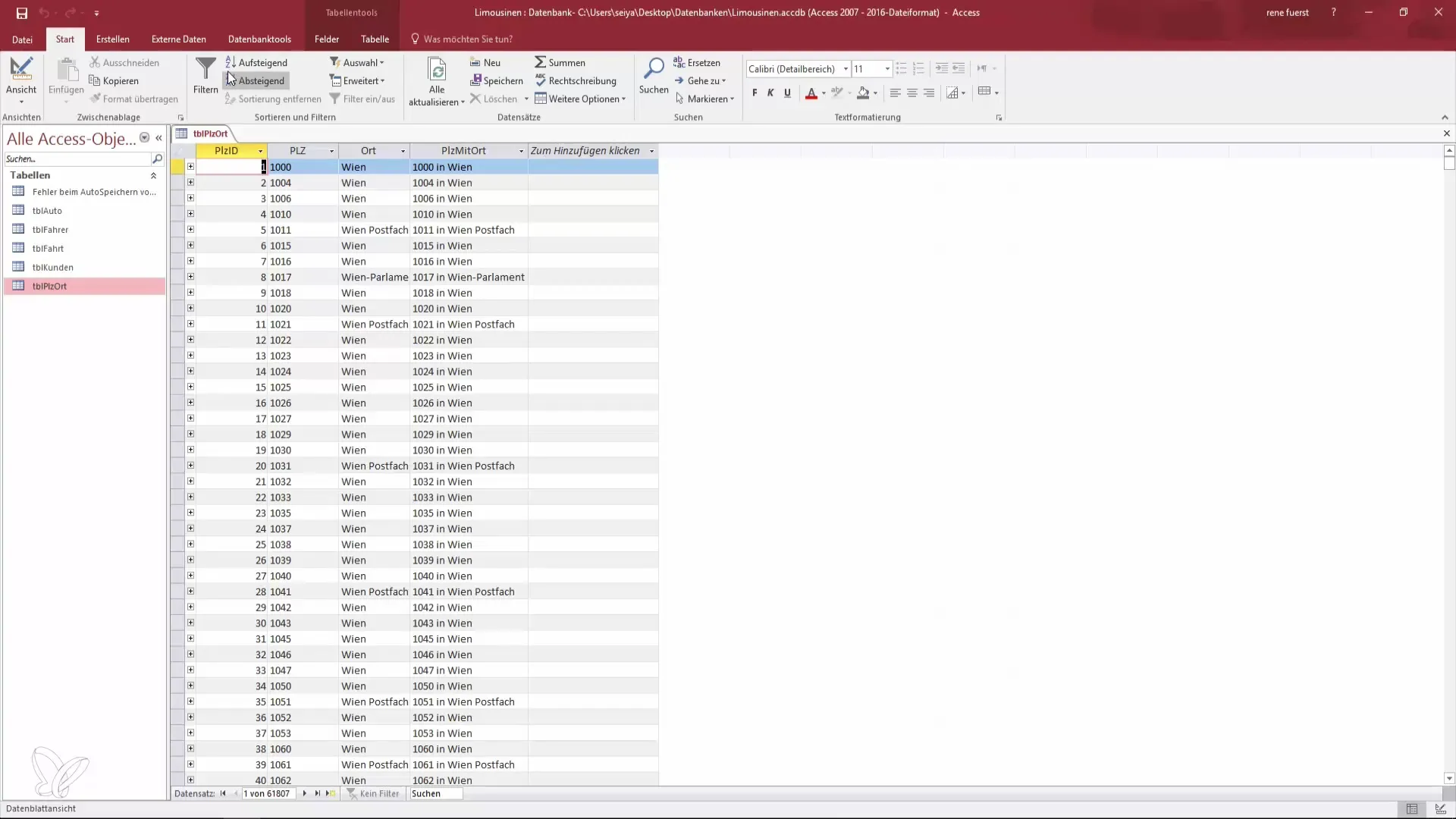
Βήμα 2: Άνοιγμα προβολής σχεδίασης
Στη λειτουργία σχεδίασης, θα ανοίξει ένα νέο παράθυρο, όπου μπορείς να δεις τους διαθέσιμους πίνακες. Επίλεξε τον πίνακα με τον οποίο θέλεις να εργαστείς. Σε αυτήν την περίπτωση, είναι ο πίνακας με τους ταχυδρομικούς κωδικούς, όπου είναι αποθηκευμένα αρκετές χιλιάδες εγγραφές. Κάνε κλικ στον πίνακα για να τον προσθέσεις στην ερώτηση.
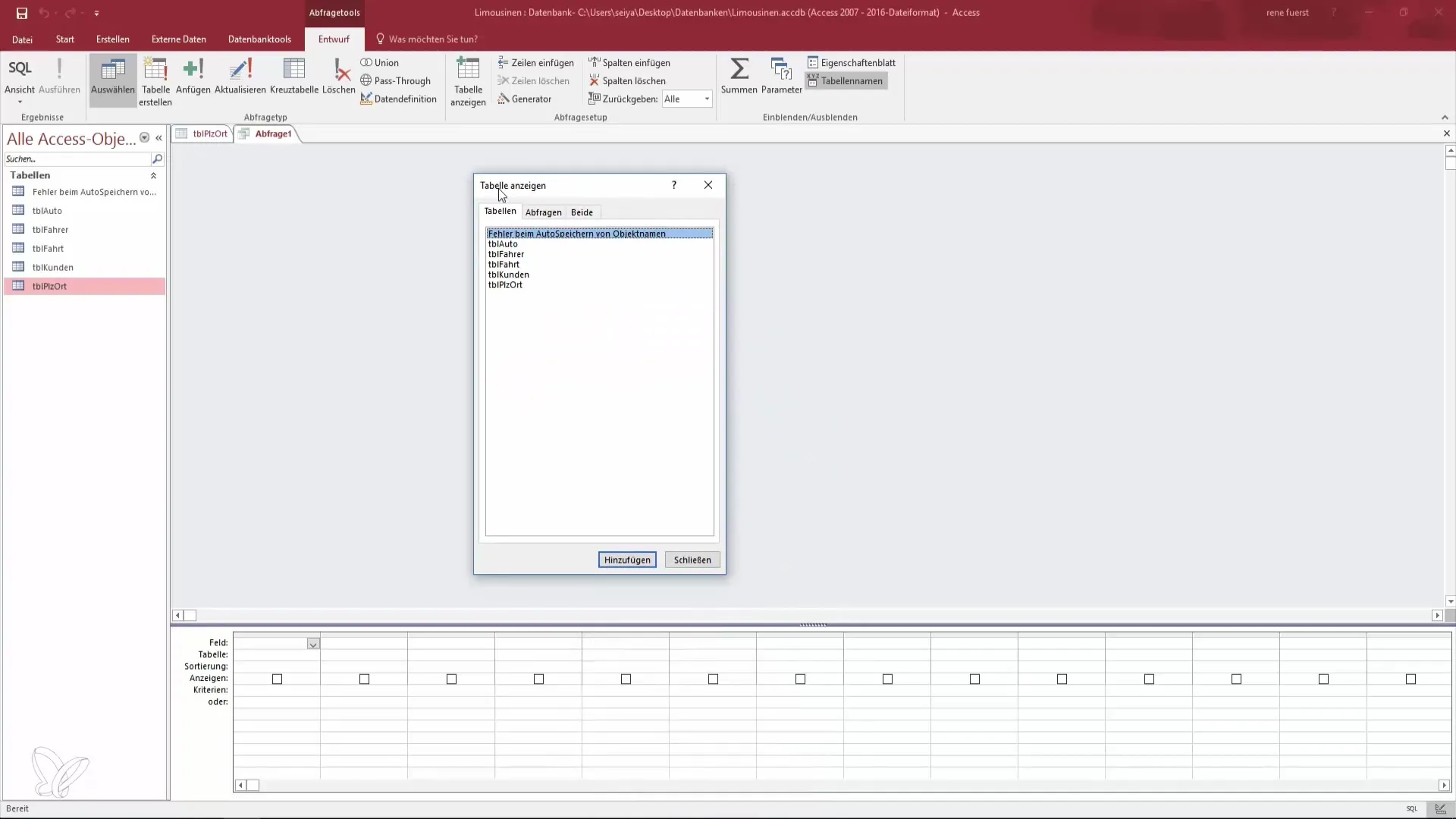
Βήμα 3: Προσθήκη πεδίων στην ερώτηση
Τώρα έχεις την ευκαιρία να επιλέξεις τα πεδία που θέλεις να εμφανίζονται στην ερώτησή σου. Πρόσθεσε τον ταχυδρομικό κωδικό κάνοντας διπλό κλικ στο πεδίο ή κάνοντας κλικ στο «Προσθήκη». Επανέλαβε αυτό το βήμα και για το πεδίο «Πόλη», ώστε να μπορέσεις να παρουσιάσεις και τις δύο πληροφορίες στην ερώτησή σου.
Βήμα 4: Προβολή ερώτησης
Για να δεις την ερώτηση, θα μεταβείς στην προβολή ερωτήσεων. Πρέπει να προσέξεις κατά το κλείσιμο να μην «εκτελέσεις» την ερώτηση, καθώς αυτό απαιτείται μόνο για τις ερωτήσεις δράσης. Στην προβολή θα δεις τον ταχυδρομικό κωδικό και την αντίστοιχη πόλη. Οι αλλαγές στα δεδομένα του πίνακα θα αντικατοπτρίζονται αμέσως στην ερώτηση, καθώς αυτή απλώς παρουσιάζει μια προβολή των δεδομένων.
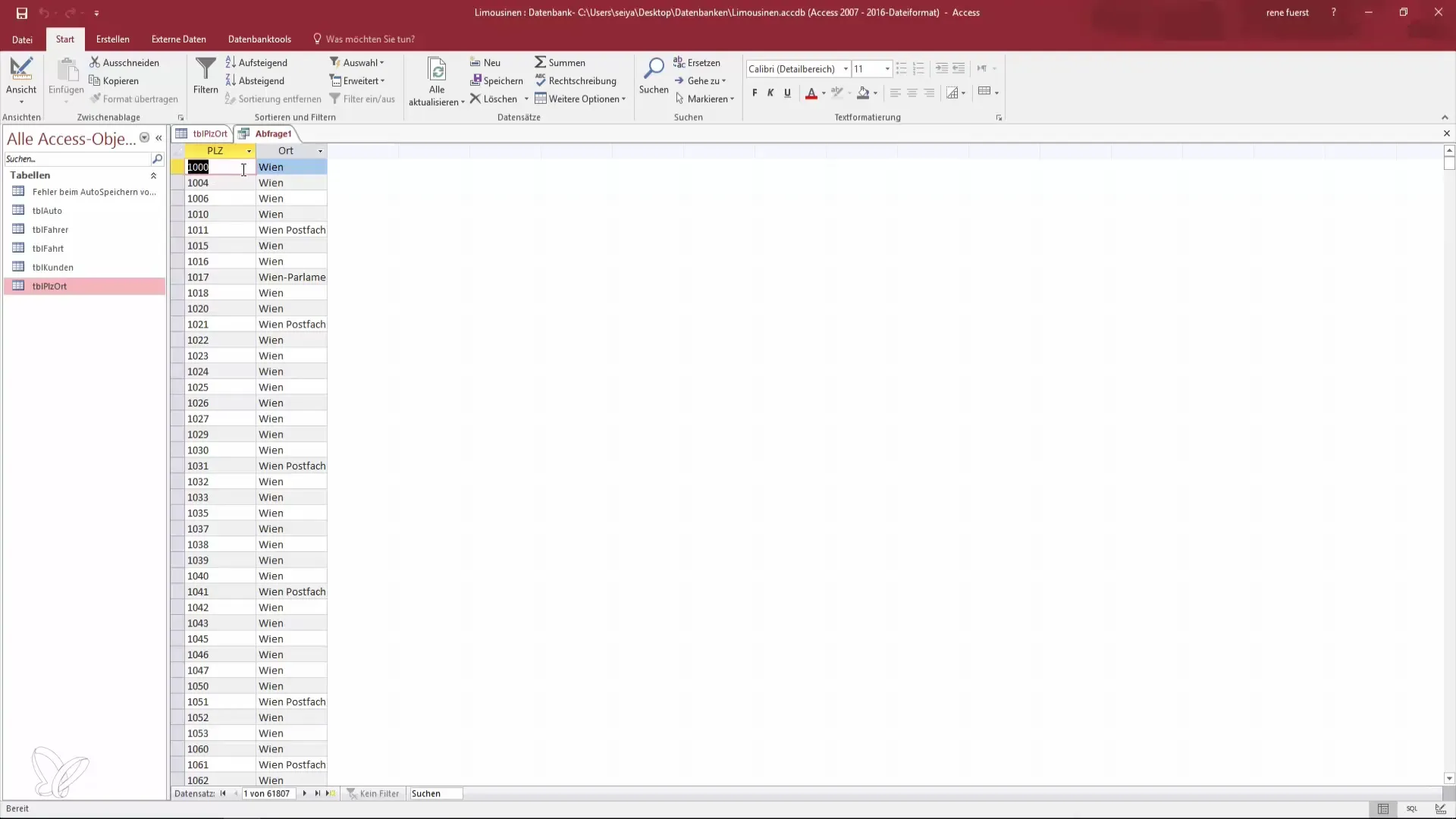
Βήμα 5: Ταξινόμηση δεδομένων
Τώρα μπορείς να ταξινομήσεις τα δεδομένα σου. Αν θέλεις να επεξεργαστείς την ερώτηση, γύρισε πίσω στην προβολή σχεδίασης και πρόσθεσε ταξινομήσεις. Μπορείς πρώτα να ταξινομήσεις κατά ταχυδρομικό κωδικό και μετά κατά πόλη, για να έχεις μια καθαρή εικόνα των εγγραφών σου. Επίλεξε τα αντίστοιχα πεδία για την ταξινόμηση και καθόρισε αν η ταξινόμηση θα είναι αύξουσα ή φθίνουσα.
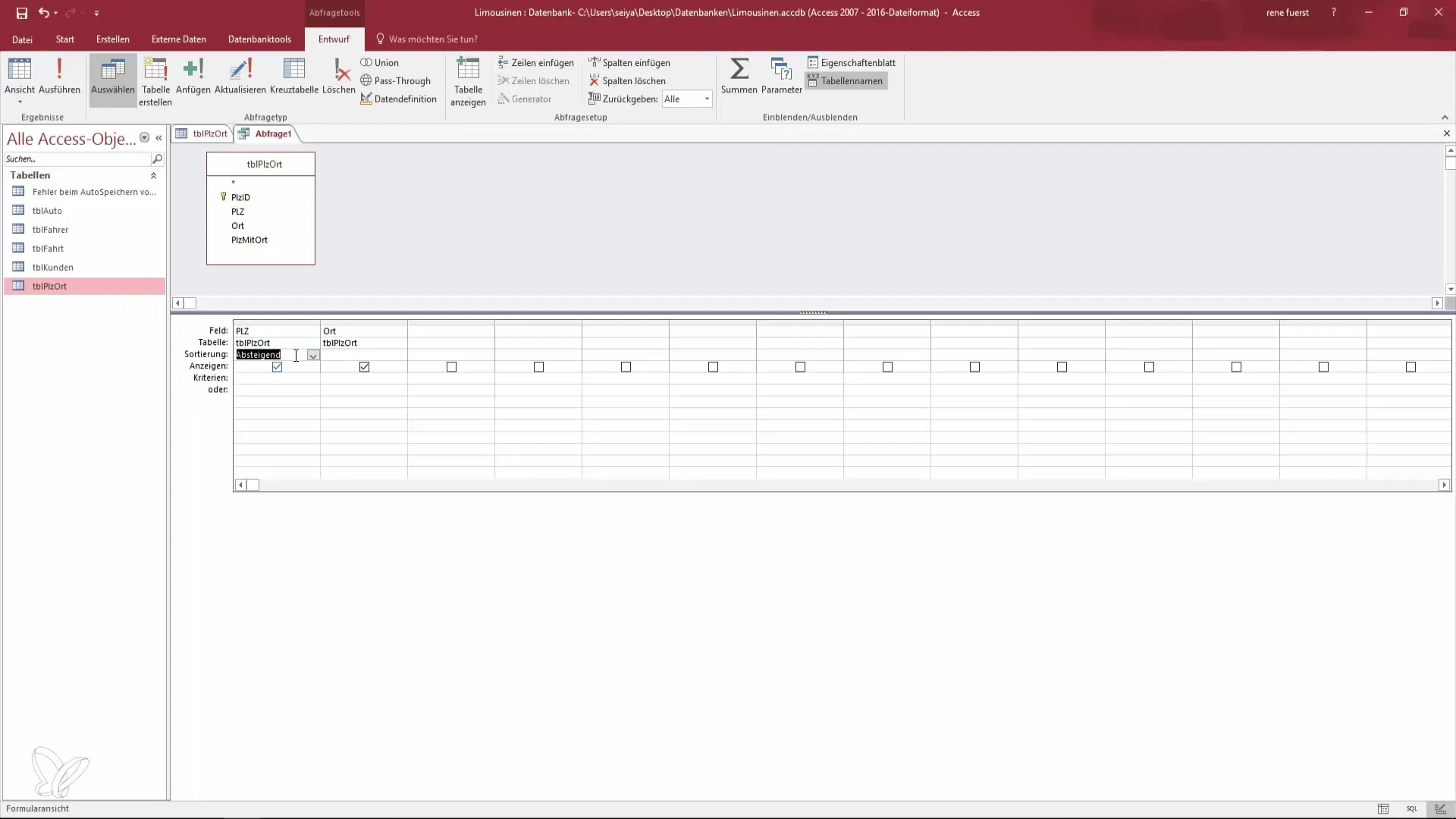
Βήμα 6: Ταξινόμηση κατά IDs
Είναι μερικές φορές χρήσιμο να ταξινομήσεις και κατά ID, ακόμη και αν δεν θέλεις να εμφανιστεί η ID. Μπορείς να προσθέσεις την ID στην ερώτηση και να πραγματοποιήσεις την ταξινόμηση, χωρίς να την εμφανίσεις στο τέλος. Αυτό σε βοηθά να διατηρείς τις ερωτήσεις καθαρές και οργανωμένες, ενώ μπορείς να διατηρείς τη σωστή ταξινόμηση.
Βήμα 7: Αλλαγή διάταξης πεδίων
Εάν θέλεις να αλλάξεις τη σειρά των πεδίων στην ερώτηση, επισήμανε το πεδίο που θέλεις να μετακινήσεις και σύρε το στη θέση που επιθυμείς. Μόλις τα πεδία αναδιάταχτούν (για παράδειγμα, «Πόλη» πριν από «Ταχυδρομικός Κωδικός»), μπορείς να μεταβείς στην προβολή για να ελέγξεις τις νέες ταξινομήσεις.
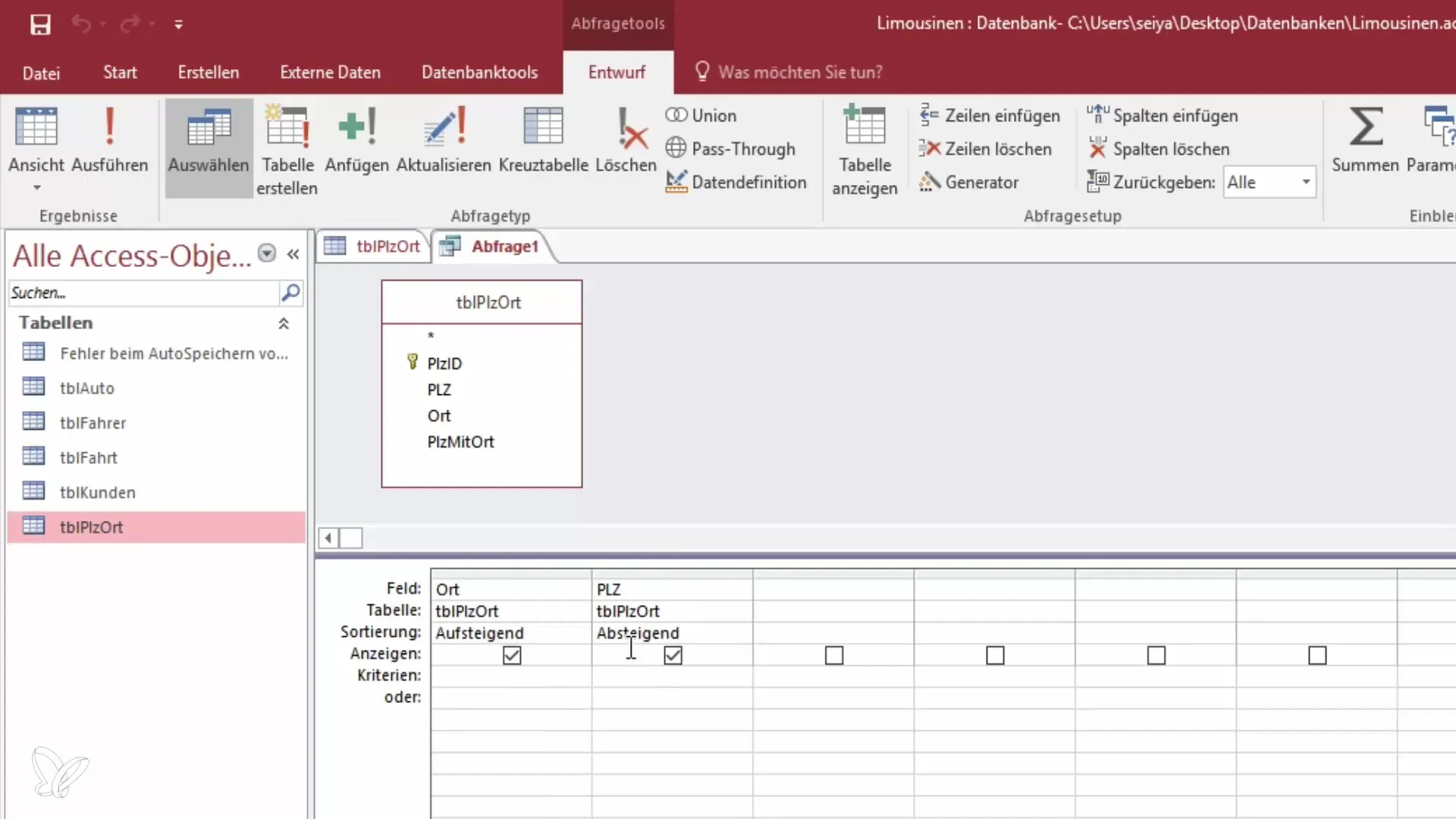
Βήμα 8: Αποθήκευση ερώτησης
Αφού δημιουργήσεις την ερώτησή σου και κάνεις τις επιθυμητές ταξινομήσεις, πρέπει να την αποθηκεύσεις. Κάνε κλικ στο «Αποθήκευση» και δώσε στην ερώτησή σου ένα περιγραφικό όνομα, που να σχετίζεται με το αποθηκευμένο περιεχόμενο. Ένα λογικό όνομα μπορεί να είναι «Ερώτηση για Πόλη και Ταχυδρομικό Κωδικό». Αυτό θα διευκολύνει την εργασία σου αργότερα σε μεγάλα έργα.
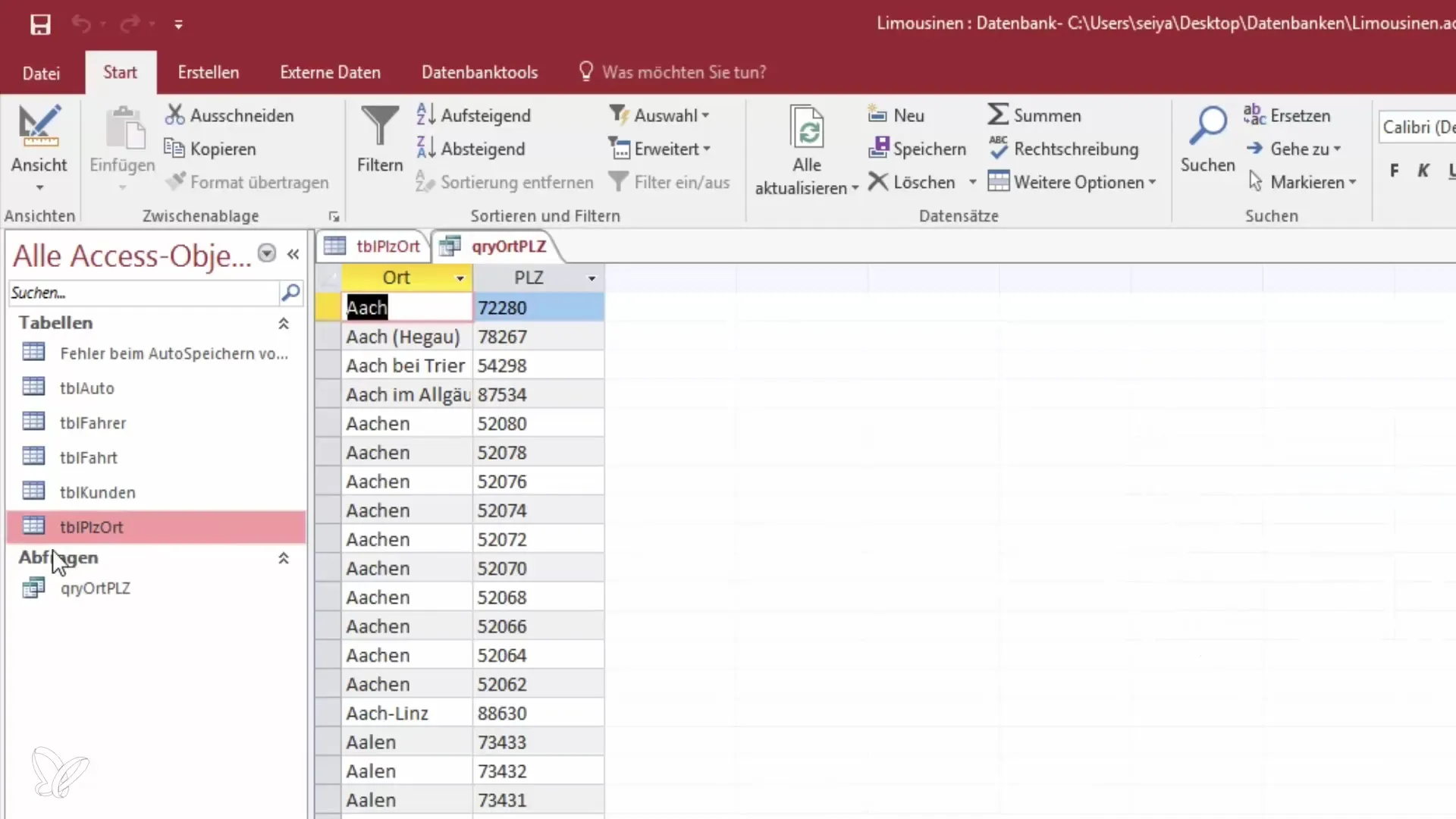
Βήμα 9: Επισκόπηση αντικειμένων Access
Τέλος, μπορείς να προσαρμόσεις την επισκόπηση των αντικειμένων Access. Για να έχεις καλύτερη εικόνα, μπορείς να αποκρύψεις ορισμένα αντικείμενα ή να ενεργοποιήσεις μόνο φίλτρα για ερωτήσεις, πίνακες ή αναφορές. Αυτό καθιστά τα γραφικά στο Access πιο οργανωμένα και αποδοτικά.
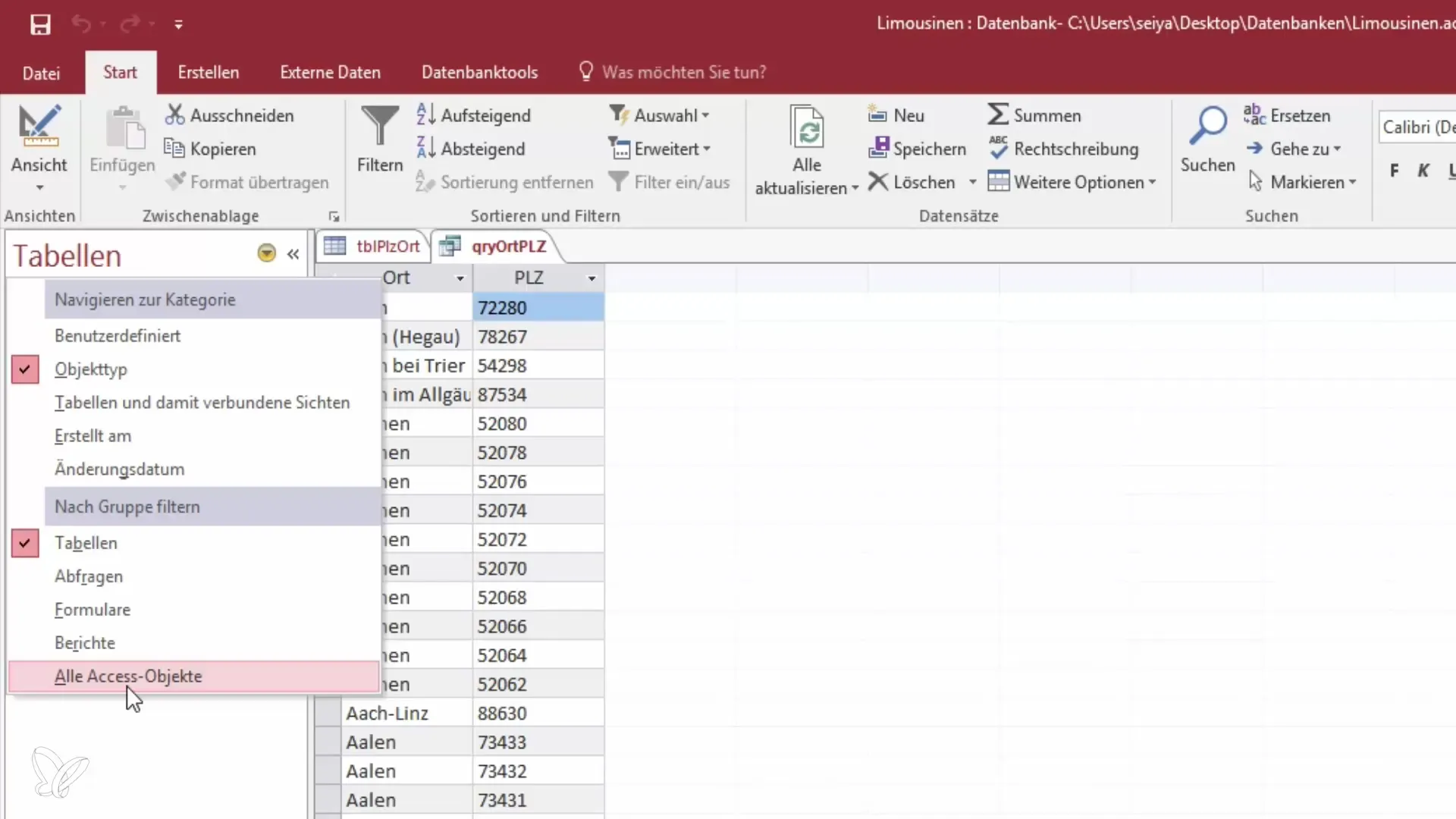
Σύνοψη – Δημιουργία πρώτης ερώτησης στο Access
Η δημιουργία ερωτήσεων στο Microsoft Access είναι μια απλή, αποτελεσματική διαδικασία που σε βοηθά να οργανώσεις και να αναλύσεις τις πληροφορίες στις βάσεις δεδομένων σου. Υπάρχουν πολλές δυνατότητες για να προσαρμόσεις και να χρησιμοποιήσεις τις ερωτήσεις σου ώστε να αποκτήσεις τα καλύτερα δεδομένα για τις ανάγκες σου.
Συχνές Ερωτήσεις
Πώς μπορώ να δημιουργήσω μια ερώτηση στο Access;Μπορείς να δημιουργήσεις μια ερώτηση στη λειτουργία σχεδίασης, επιλέγοντας τα επιθυμητά πεδία και στη συνέχεια μεταβαίνοντας στην προβολή.
Ποια είναι η διαφορά μεταξύ της προβολής σχεδίασης και του βοηθού ερωτήσεων;Η προβολή σχεδίασης επιτρέπει λεπτομερέστερη προσαρμογή, ενώ ο βοηθός ερωτήσεων προσφέρει έναν καθοδηγούμενο τρόπο για να δημιουργήσεις γρήγορα μια απλή ερώτηση.
Μπορώ να εμφανίσω πολλαπλά πεδία σε μια ερώτηση;Ναι, μπορείς να εμφανίσεις όσες πεδία επιθυμείς, προσθέτοντάς τα στην ερώτηση.
Πώς μπορώ να αλλάξω τη σειρά των πεδίων σε μια ερώτηση;Μπορείς να επισημάνεις τα πεδία στην προβολή σχεδίασης και να τα σύρεις στη θέση που θέλεις.
Τι συμβαίνει με τα δεδομένα όταν αποθηκεύω την ερώτηση;Η ερώτηση δεν περιέχει δικά της δεδομένα, απλώς προσφέρει μια προβολή των δεδομένων από τον πίνακα.


